Aanraakinvoer voor tablet-pc in- of uitschakelen in Windows 11/10
Als u de aanraakinvoer van de tablet-pc(disable or turn off the tablet PC’s touch input) wilt uitschakelen of uitschakelen , moet u het volgende doen op een Windows 10 -machine. Met een instelling voor Lokaal groepsbeleid(Group Policy) en een registeraanpassing(Registry) kunt u de aanraakfunctie uitschakelen op een tablet-pc met Windows 11/10 .
Het is mogelijk om de touchscreenfunctionaliteit in Windows 10(disable touch screen functionality in Windows 10) uit te schakelen door de HID of Human Interface Devices uit te schakelen via Apparaatbeheer(Device Manager) . Laten we er echter van uitgaan dat u hetzelfde wilt doen op een tablet-pc met Windows 10 . Als u de Device Manager(Device Manager) -methode niet wilt gebruiken , wordt aangeraden om voor de instelling Lokaal groepsbeleid(Local Group Policy) of de Register(Registry) - tweak te gaan.
Aanraakinvoer voor tablet-pc(Tablet PC) in- of uitschakelen in Windows 11/10
Volg deze stappen om aanraakinvoer voor tablet-pc's in of uit te schakelen in Windows 11/10
- Zoek naar gpedit.msc in het zoekvak van de taakbalk.
- Klik op Groepsbeleid bewerken (the Edit group policy ) in het zoekresultaat.
- Navigeer naar Aanraakinvoer (Touch Input ) in Gebruikersconfiguratie(User Configuration) .
- Dubbelklik op Instelling tablet-pc-aanraakinvoer uitschakelen(Turn off Tablet PC touch input) .
- Selecteer de optie Ingeschakeld(Enabled) .
- Klik op Toepassen(Apply) en OK .
Laten we in detail op deze stappen ingaan.
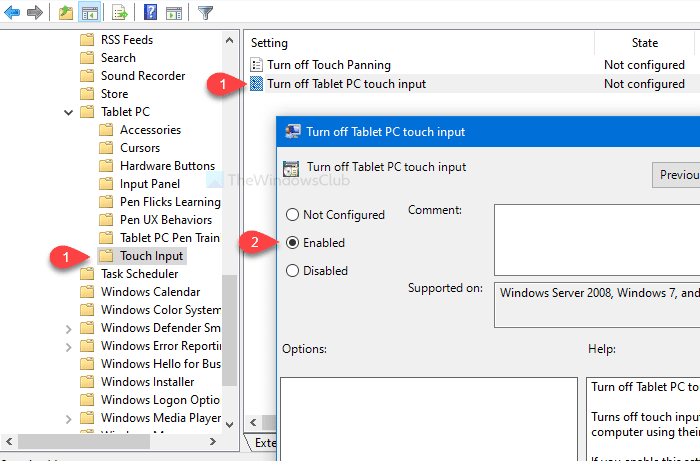
Eerst moet u de Editor voor lokaal groepsbeleid(Local Group Policy Editor) op uw computer openen. Daarvoor kunt u zoeken gpedit.mscin het zoekvak van de taakbalk(Taskbar) en klikken op Groepsbeleid bewerken (Edit group policy ) op de pagina met zoekresultaten. Nadat u de Editor voor lokaal groepsbeleid(Local Group Policy Editor) hebt geopend , moet u naar het volgende pad navigeren:
User Configuration > Administrative Templates > Windows Components > Tablet PC > Touch Input
In de map Touch Input vindt u een instelling met de naam Turn off Tablet PC touch input . Standaard is deze ingesteld op Niet geconfigureerd(Not configured) . Dubbelklik erop en selecteer de optie Ingeschakeld (Enabled ) .
Klik nu respectievelijk op de knoppen Toepassen (Apply ) en OK .
Voorzorgsmaatregel: (Precaution: ) vergeet niet om een back-up te maken van registerbestanden(backup Registry files) en een systeemherstelpunt te maken voordat u Register(Registry) tweak gebruikt .
Schakel(Turn) de aanraakinvoer van de tablet-pc uit met de Register - (Tablet PC)editor(Registry Editor)
Volg deze stappen om de aanraakinvoer van de tablet-pc uit te schakelen met de Register-editor :(Registry Editor)
- Zoek naar regedit in het zoekvak van de taakbalk.
- Klik op Register-editor(Registry Editor) in het zoekresultaat.
- Klik op de knop Ja(Yes) in de UAC-prompt.
- Navigeer naar TabletPC in HKLC .
- Klik met de rechtermuisknop(Right-click) op TabletPC > New > DWORD (32-bits) -waarde(Value) .
- Noem het als TurnOffTouchInput .
- Dubbelklik erop en stel de Waardegegevens(Value) in op 1 .
- Klik op OK om de wijziging op te slaan.
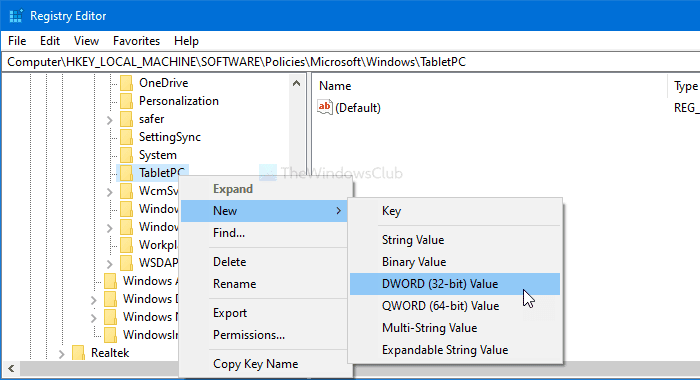
Zoek naar de regedit in het zoekvak van de taakbalk en klik op (Taskbar)Register-editor (Registry Editor ) in het zoekresultaat. Hierna ziet u de UAC- prompt. Klik in dat geval op de knop Ja (Yes ) . Navigeer daarna naar het volgende pad-
HKEY_LOCAL_MACHINE\SOFTWARE\Policies\Microsoft\Windows\TabletPC
Klik met de rechtermuisknop op TabletPC en selecteer New > DWORD (32-bit) Value . Noem het nu TurnOffTouchInput.
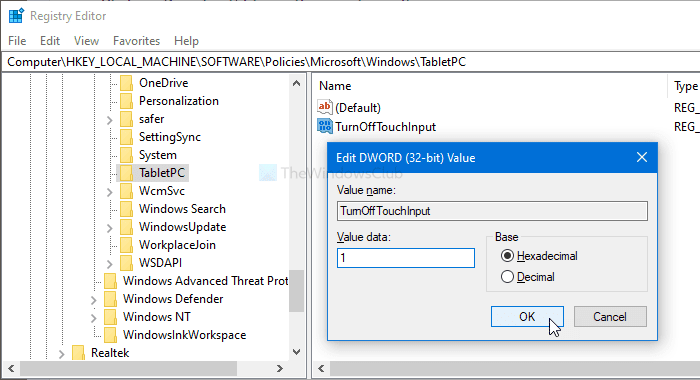
Standaard is deze ingesteld op 0 . Dubbelklik erop en stel de Waardegegevens(Value data) in op 1 . Vergeet ten slotte niet op de knop OK te klikken om de wijziging op te slaan.
Dat is alles! Ik hoop dat deze tutorial helpt.
Related posts
Hoe TouchScreen uit te schakelen in Windows 11/10
Fix Apparaat niet gemigreerd bericht op Windows 11/10 computers
Een hoofdtelefoon instellen en gebruiken op een pc met Windows 11/10
Hoe kom je erachter welke app de webcam gebruikt in Windows 11/10
Apparaatbeheer openen in Windows 11/10
Wat is het Windows.edb-bestand in Windows 11/10
Een vertrouwde site toevoegen in Windows 11/10
Systeemeigenschappen openen in het Configuratiescherm in Windows 11/10
Fix Schermtoetsenbord werkt niet in Windows 11/10
Hoe klembordsynchronisatie op verschillende apparaten uit te schakelen in Windows 11/10
CPU draait niet op volle snelheid of capaciteit in Windows 11/10
Het formaat van het aanraak- en schermtoetsenbord wijzigen op Windows 11/10
HP PC Hardware Diagnostics UEFI op Windows 11/10
Beste gratis Tijdschema-software voor Windows 11/10
Hoe de ingebouwde tools van Charmap en Eudcedit van Windows 11/10 te gebruiken
De functie Archive Apps in- of uitschakelen in Windows 11/10
Fix Crypt32.dll niet gevonden of ontbrekende fout in Windows 11/10
Het afsluit- en opstartlogboek controleren in Windows 11/10
Wat is een PLS-bestand? Hoe maak je een PLS-bestand aan in Windows 11/10?
PDF-tekst verdwijnt bij het bewerken of opslaan van een bestand in Windows 11/10
